
データエクスポート(Google Takeout)
-
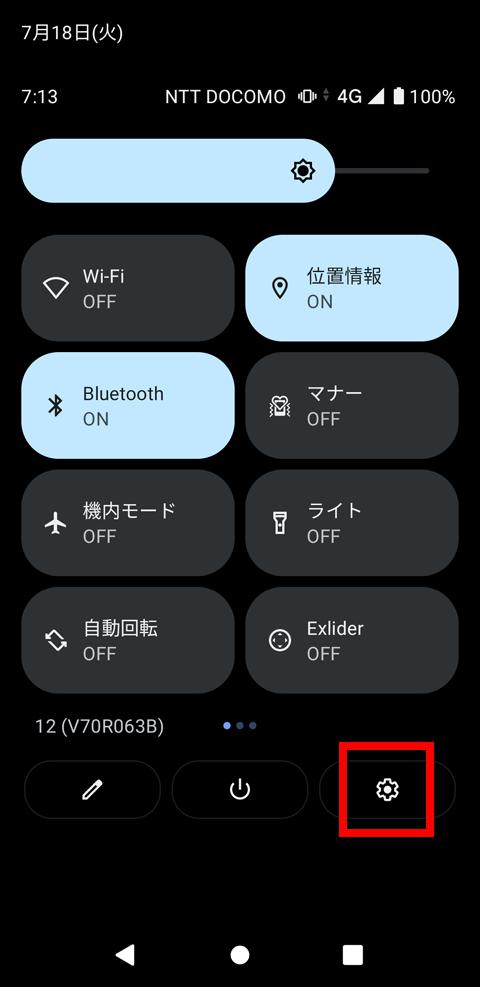
設定画面を開いてください。
1/14 -
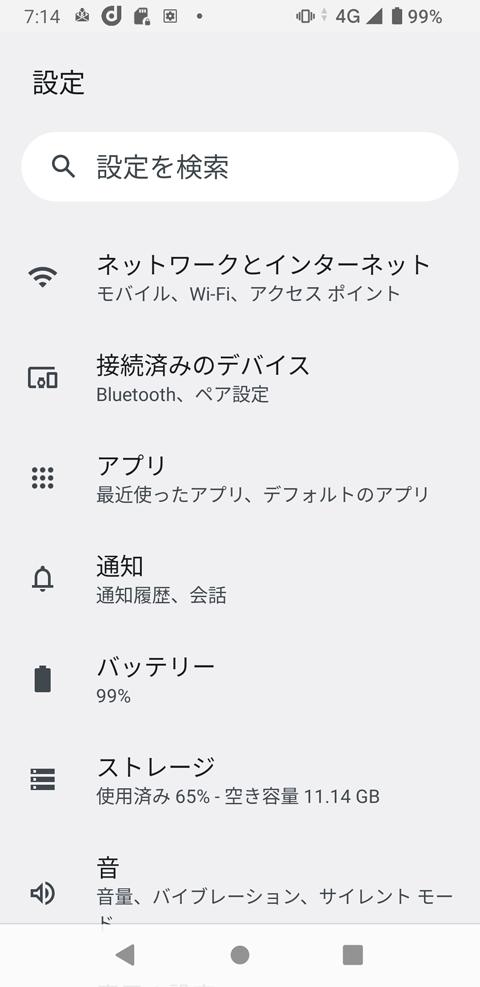
設定画面が開きました。
2/14
(画面のデザインや表示項目はご使用の機種によって異なる場合がありますが、適宜読み替えてお進み下さい。) -
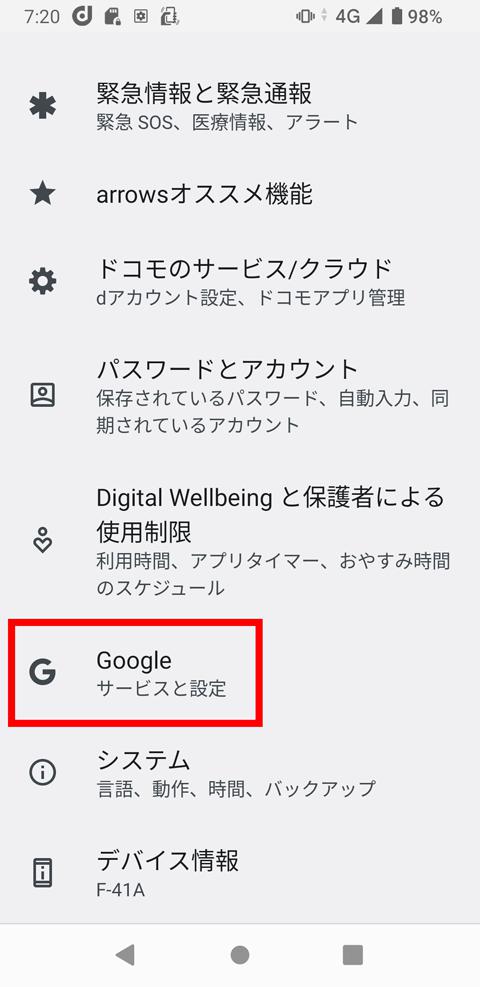
設定画面の下の方にある「Google」を開いてください。
3/14 -
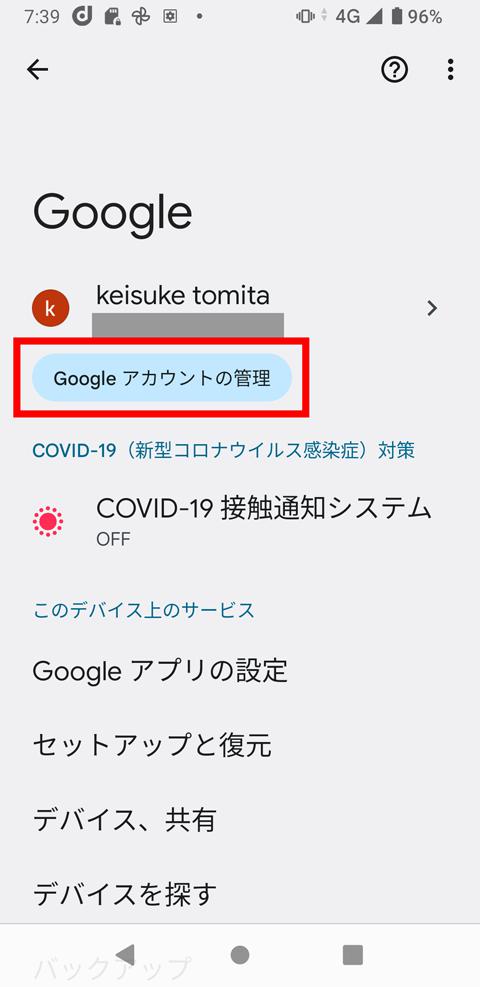
「Googleアカウントの管理」を開いてください。
4/14 -
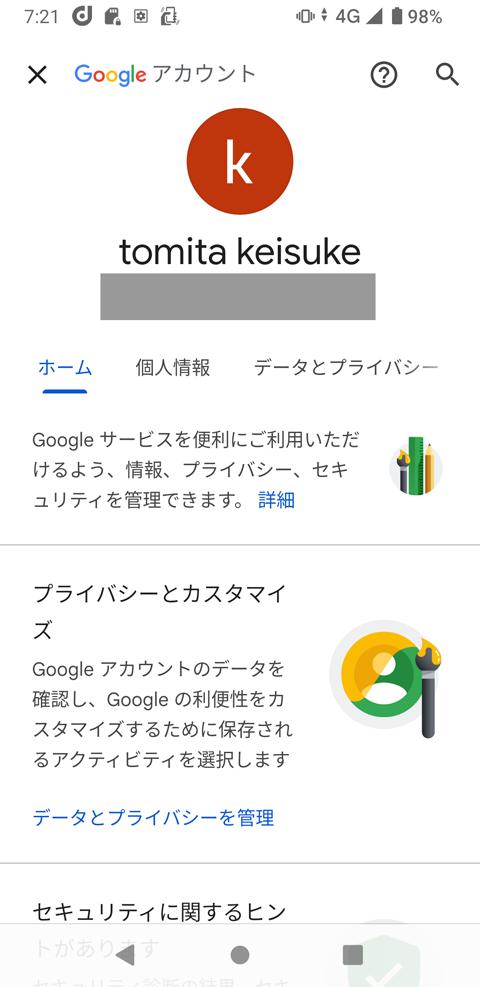
Googleアカウントの画面が開きました。
5/14 -
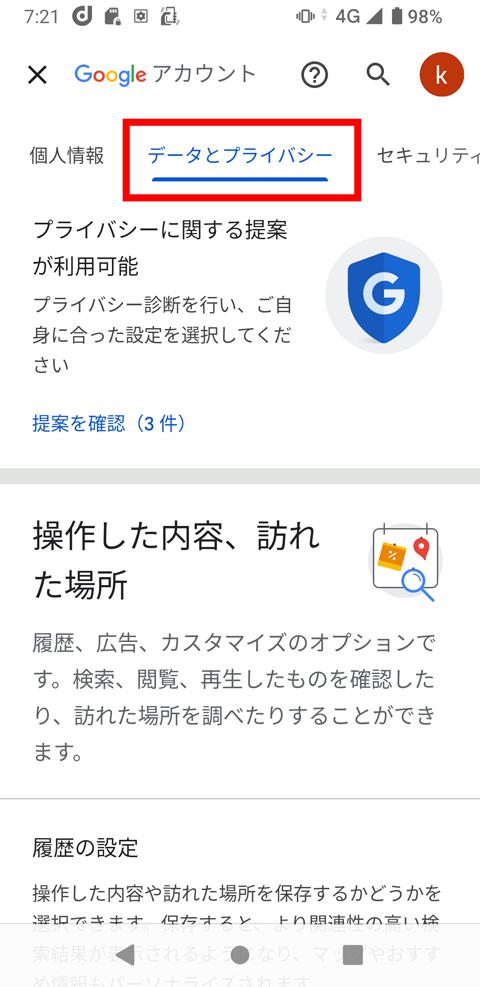
「データとプライバシー」を開いてください。
6/14 -
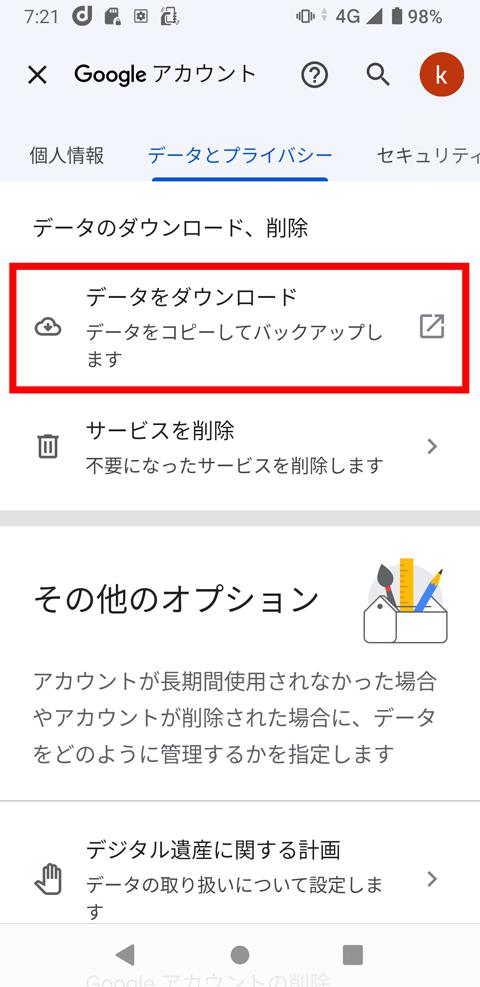
「データをダウンロード」を開いてください。
7/14 -
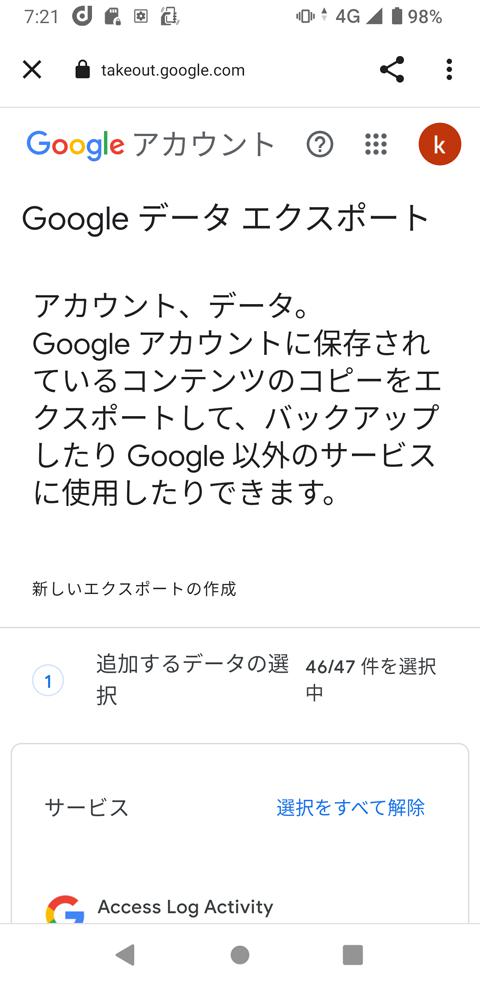
「Googleデータエクスポート」の画面が開きました。
8/14 -
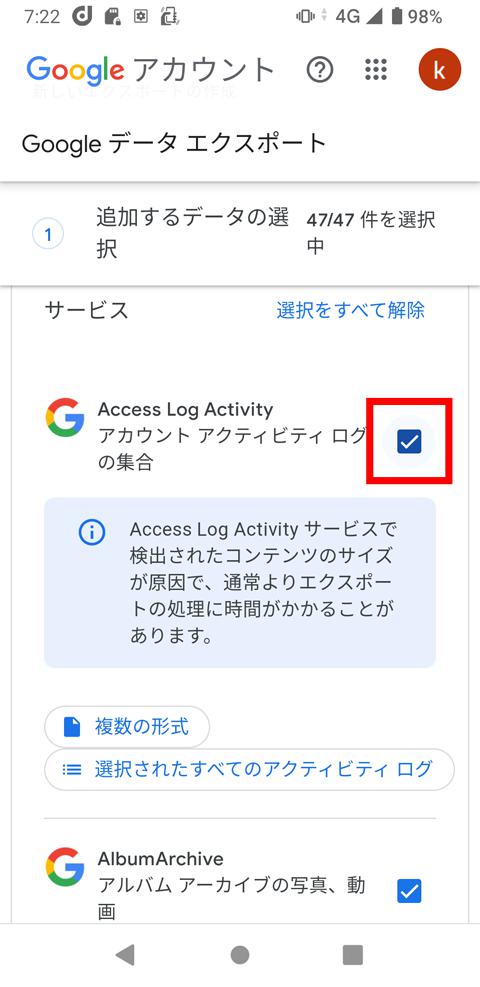
「Access Log Activity」が未チェックになっている場合は、チェックボックスをタップしてチェックマークを入れてください。
9/14 -
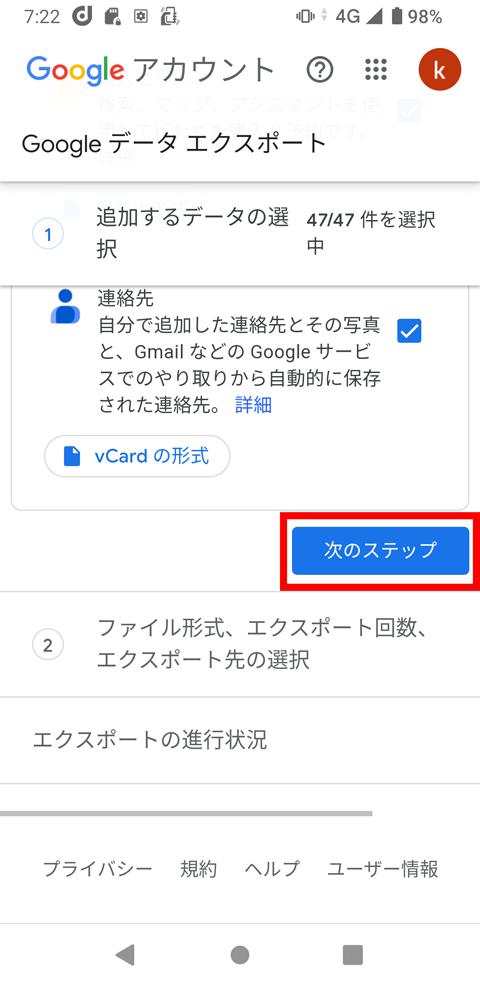
「次のステップ」をタップしてください。
10/14 -
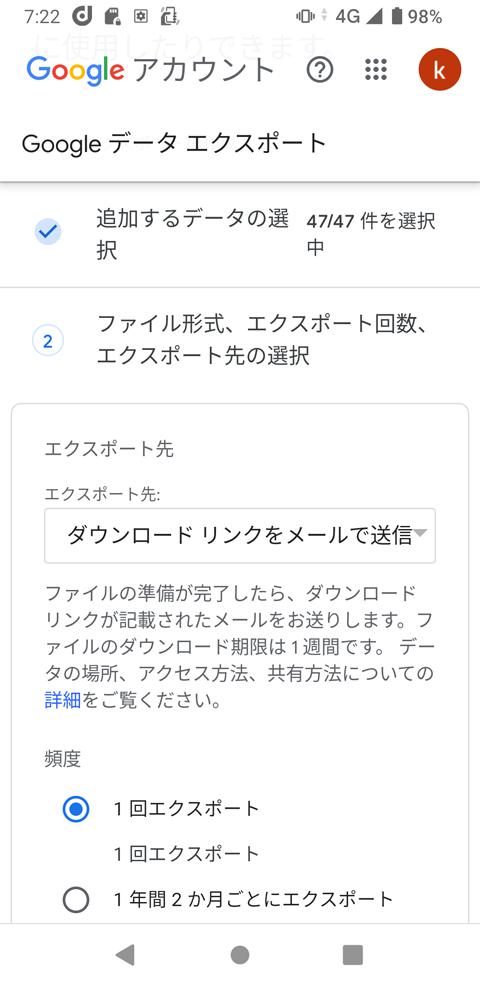
「エクスポート先」のプルダウンで「ダウンロード リンクをメールで送信」を選択して下さい。
11/14
(最初から選択されている場合はそのままで良いです) -
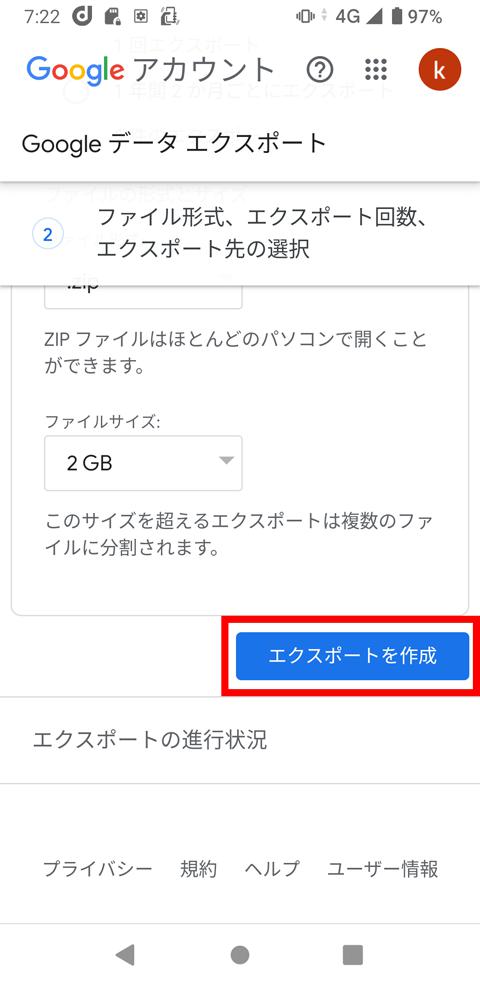
「エクスポートを作成」をタップして下さい。
12/14 -
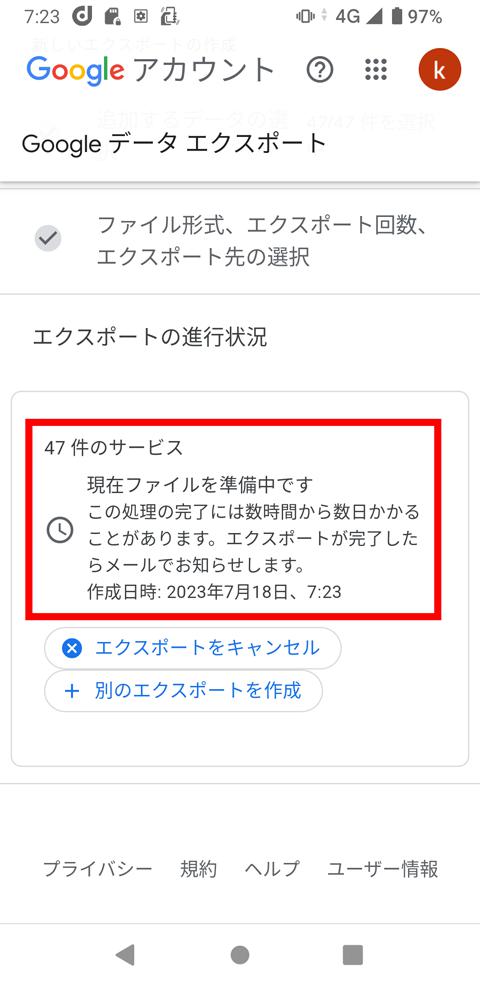
「エクスポートの進行状況」の欄に「現在ファイルを準備中です」と表示されたら完了です。
13/14 -
ここまでで申込手続きは完了です。
Step2
Google側での準備が完了し次第、ダウンロードリンクが記載されたメールが届きます。
なお、メールが届くまでの期間はデータ量や混雑状況などにより異なるようですが、早ければ1・2日、長いと一週間ぐらいかかることもあるようです。
下のリンクから次のページへお進み下さい。
ダウンロード 14/14

 調査費用一覧
調査費用一覧 WEB相談
WEB相談
